Om du är en stolt ägare av iPhone XR är chansen att du kanske har att göra med stora problem nu; om det är relaterat till anslutningen eller enhetens prestanda. Även om företaget arbetar med en ny version av iOS 12, är ingen säker på om fixarna kommer snart. Som ägare till den här enheten kan du alltid hantera problemen på egen hand och prova snabba lösningar. Lyckligtvis kan de flesta vanliga iPhone XR-problem på den här enheten korrigeras utan en uppdatering. Den här guiden kan ta dig igenom en serie korrigeringar så att du bättre kan förstå hur du hanterar dem.
Vanliga iPhone XR-problem och sätt att fixa dem
Problem 1: Ansikts-ID-problem
Om iPhone XR inte registrerar ditt ansikte när du försöker skanna det i ett rum, se till att rummet är ordentligt upplyst. Kanske kan du försöka föra enheten närmare eller på ditt ansiktsnivå för att lösa problemet snabbt. Problemet kan dock vara lite svårare än vanligt och en snabb lösning kanske inte botar dem. Här är vad du kan göra med Face ID-problemen.
- Ofta möter användarna problem med Face ID efter installationen. Om du är ett av dessa offer och har svårt att låsa upp enheten via Face ID måste du titta aktivt på skärmen. För att Face ID ska fungera korrekt måste du ge enheten ordentlig uppmärksamhet.
- Face ID lär sig att känna igen ditt ansikte när du registrerar dig och acklimatiserar dig med det, så det kan misslyckas med att fungera ordentligt om du ständigt byter utseende.
Om lösningarna inte botar Face ID-problemet kan du kontakta Apples supportcenter, eftersom det kan vara problem med maskinvaran på enheten.

Problem 2: Bluetooth-problem
Flera användare står inför problem när de ansluter iPhone XR till andra Bluetooth-enheter och om du är en av dem, här är vad du kan göra för att lösa problemen.
- Du kan besöka enhetens inställningar först och sedan Bluetooth .
- Du måste välja anslutningsproblem som använder "i" i cirkeln
- Tryck på Glöm den här enheten
- Slutligen kan du försöka ansluta din Bluetooth-enhet igen för att se om den fungerar.
Om du fortfarande inte lyckas ansluta enheten till andra Bluetooth-enheter kan du prova följande.
- Gå till menyn Inställningar och Allmänt för att trycka på Återställ .
- Klicka på Återställ nätverksinställningar som kanske inte tillåter att enheten ansluter till Wi-Fi-nätverk, så du måste ha lösenordet klart för att logga in i nätverket igen.
- Slutligen försök att återansluta enheten till Wi-Fi för att kontrollera om problemen fortfarande finns.
Du kan också försöka återställa enheten till fabriksfel, som du måste följa dessa steg för.
- Gå till Inställningar och till Allmänt
- Klicka på Återställ- knappen och tryck på Återställ alla inställningar

Problem 3: Avmattning av enheten
I de flesta tillfällen kanske du vill att iPhone XR ska fungera normalt genom att trycka på sido- eller hemknappen. Även om telefonen vaknar till en bra start när du trycker på dessa knappar, fungerar den här enheten som en liten dator och du måste veta att även det bästa av datorerna kan bromsa ibland. Du kanske inte vill stänga av iPhone på länge eller starta om och återställa den. Det finns dock steg du måste följa för att kontrollera enhetens hastighet.
Lösning 1: Stäng av strömmen och starta om enheten
- Håll ned på- och av-knappen på höger sida eller högst upp i några sekunder.
- Svep skjutreglaget åt höger för att stänga av enheten.
- Klicka och släpp snabbt upp volym upp och volym ned .
- Tryck på sido knappen igen för att starta om enheten.
Lösning 2: Starta om och återställ enheten
Det är viktigt att förstå kombinationen av knappar som ska användas för att hantera nödsituationer på enheten. Det innebär dock också att du kan behöva flytta till en annan komplicerad uppsättning knappar för att starta om enheten. Så här kan du starta om iPhone XR.
- Klicka och släpp knappen Volym upp och Volym ned
- Håll sidan intryckt
- Du måste fortsätta att hålla ned sido knappen även efter utseendet på stänga fönstret på skärmen.
Problem 4: Återställning av iCloud på iPhone XR
Om du fastnar med enheten när du uppdaterar iCloud-inställningarna måste du göra en hård återställning. Men först måste du tvinga enheten att starta om innan du väljer en hård återställning. Följ dessa steg:
- Tryck på volym upp och volym ned och släpp.
- Håll sidoknappen intryckt tills Apple-logotypen ser ut på skärmen.
När du följer ovanstående steg korrekt måste enheten starta om sig själv. När strömmen återvänder kanske du vill försöka igen. På grund av problemen du kan möta när du återställer iCloud kan enheten skapa en lokal säkerhetskopia på datorn och återställa säkerhetskopian till den nya iPhone XR. Om du av en slump inte kan säkerhetskopiera enhetens data ordentligt kan du leta efter hjälp i Apple Store. Företaget har också släppt en felsökningsguide om du stöter på problem under iCloud-återställning och du kan också kontrollera dem för att hitta lämpliga lösningar.

Problem 5: Uppgradering till det senaste operativsystemet och andra problem
Om du vill uppgradera till den senaste versionen av operativsystemet eller möta andra problem med den nya enheten är det bästa du kan göra att återställa telefonens inställningar. Här är en lista över återställningstekniker som du kan följa.
Lösning 1: Återställ inställningarna
Oavsett om du har förstört Inställningar- appen eller om du har inställningar för att gå tillbaka till fabriksinställningarna är det alldeles för enkelt att återställa iPhone.
- Från startskärmen måste du starta inställningarna
- Tryck på Allmänt och Återställ längst ner på enheten.
- Tryck på Återställ alla inställningar. Du kan behöva ange lösenordet för att slutföra processen.
Problem 6: Problem med enhetens nätverksanslutning
Lösning 1: Återställ nätverksinställningarna för iPhone XR
Om det är något fel med Wi-Fi eller om LTE-tornen inte fungerar ordentligt kan nätverksinställningarna på enheten ha gått allvarligt fel. Om du ser fram emot att njuta av nätverket med en ny start måste du följa stegen som rekommenderas.
- Starta inställningarna
- Tryck på Allmänt och Återställ
- Tryck på Återställ nätverksinställningar med lösenordet om det behövs.
Problem 7: Visning av konstigt språk
Om automatisk korrigering av enheten visar ett språk som du inte förstår är det dags att dumpa ordbokscachen.
- Starta appen Inställningar
- Tryck på Allmänt och Återställ
- Klicka på Reset Keyboard Dictionary , även om du kan behöva ange lösenordet om det behövs.
Problem 8: Problem med Wi-Fi
Många användare har problem med enhetens Wi-Fi-anslutning och resten står inför problem med långsam hastighet. Om iPhone XR inte kan ansluta till Wi-Fi eller om hastigheten är extremt långsam, se till att du försöker med följande steg för att återställa problemet.
Lösning 1: Kontrollera versionen av iOS och router
- Att köra den senaste versionen av iOS 12 är nödvändig och om det inte löser problemet kan du slå på och av Wi-Fi för att se om det löser problemet.
- Om steget ovan inte gör något för att kontrollera problemet med Wi-Fi, måste du kontrollera routern på Internetleverantören eller internetleverantören för avbrott. Att kontrollera avbrottet via kundsupportlinjerna eller på sociala mediasidor på ISP kan hjälpa dig att upptäcka problemet. När du har bekräftat att det inte finns något problem med avbrott i ditt område kan du försöka koppla bort routern i en minut.
Lösning 2: Glöm Wi-Fi-nätverket
Om Wi-Fi-anslutningen inte fungerar normalt även efter att du har kontrollerat routern och versionen av operativsystemet kan du tvinga den nya iPhone XR att glömma nätverket. Så här gör du det:
- Gå till Inställningar
- Tryck på Wi-Fi-anslutningen
- Välj din anslutning genom att trycka på "i" i cirkeln
- Klicka slutligen på Glöm det här nätverket högst upp på skärmen.
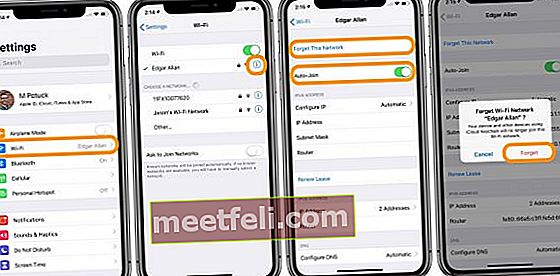
Lösning 3: Återställ nätverksinställningarna
Du kan välja att återställa enhetens nätverksinställningar när du upplever långsam hastighet på Wi-Fi-anslutningen.
- Besök appen Inställningar
- Tryck på Allmänt och Återställ
- Tryck på Återställ nätverksinställningar
Du kan också försöka återställa enhetens inställningar till fabriksinställningarna och använda samma skärm för att trycka på Återställ alla inställningar .
Problem 9: Problem med mobildata
Det finns tillfällen när du stöter på symbolen "Ingen tjänst" på iPhone XR och försöker starta om telefonen. Om det inte fungerar kan du kontrollera tjänsteleverantören för avbrott via sociala medier och kundtjänstlinjen. När du har bestämt att det inte finns något avbrott i din ort kan du aktivera flygplansläget i några sekunder och stänga av det. Kontrollera mobildata igen för att se om den fungerar som den ska. Det finns dock andra korrigeringar du kan tänka dig att återställa problemet.
Lösning 1: Växla mobildata eller LTE
- Gå till Inställningar och tryck på Cellular
- Klicka på mobildata
- Tryck och aktivera LTE .
- Slå av data
Om du vill stänga mobildata helt utan att aktivera något annat, här är vad du kan göra:
- Gå till Inställningar och tryck på Mobil .
- Klicka på mobildata .
- Slå av data.
Problem 10: Problem med trådlös laddning på enheten
När trådlös laddning på enheten inte fungerar ordentligt måste du ta bort fodralet om du använder något och ladda telefonen igen. När du använder ett tillbehör från tredje part för att ladda enheten, se till att den är certifierad av företaget.
Problem 11: Ljudproblem med iPhone XR
När ljudet från iPhone XR börjar spraka eller är oklart kan du följa stegen nedan innan du tar enheten till företagets servicecenter.
- Du kan försöka starta om enheten och göra en hård återställning om omstarten inte fungerar.
- Om ljudet fortfarande inte är klart kan du slå på och av Bluetooth.
- Försök leta efter skräp eller smuts som blockerar belysningsporten eller högtalargallret.
- Om samtalets kvalitet sjunker kan du starta om enheten eller kontrollera mottagaren för att säkerställa att den inte hindras av smuts på skärmskyddet.

Du kan också försöka ta bort fodralet eller bara byta LTE från röst och data till data och kontrollera om det löser problemet.
- Gå till Inställningar och tryck på Mobil
- Tryck på Mobildata alternativet
- Tryck på och aktivera LTE
- Slutligen trycker du på Endast data
Det är ett alternativ att starta om enheten om mikrofonen slutar fungera eller plötsligt skär ut. Om du inte kan återställa enheten kan du komma i kontakt med Apple eftersom problemet kan vara relaterat till enhetens maskinvara.
Den sista satsningen
Även om dessa snabba lösningar kan hjälpa dig att lösa problemen i iPhone XR kanske du inte får det önskade resultatet och det bästa alternativet för att hantera dessa problem är att ta enheten till närmaste servicecenter i företaget.









